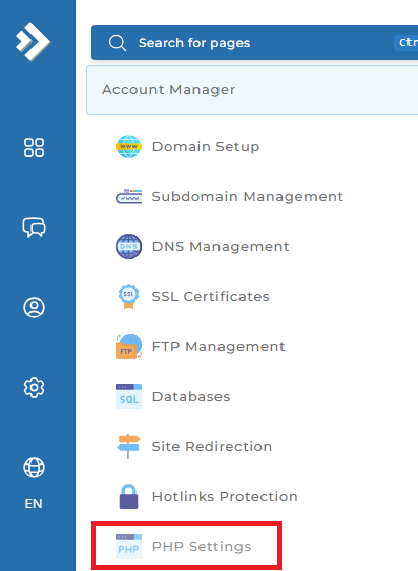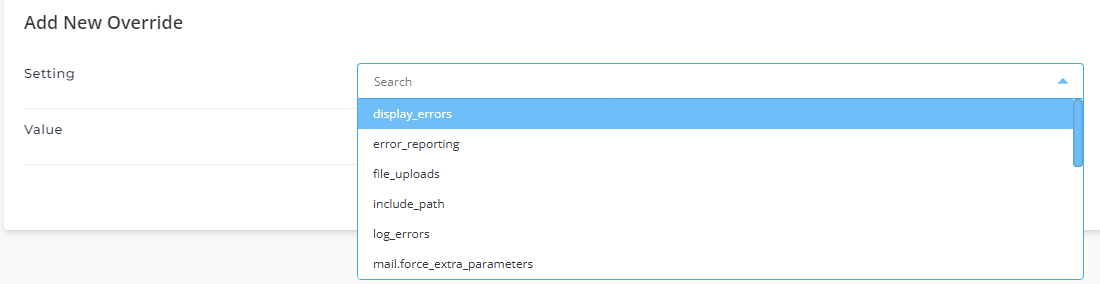Cara Mengonfigurasi Pengaturan PHP di PHP Settings DirectAdmin
Mengonfigurasi pengaturan PHP di DirectAdmin adalah salah satu keterampilan dasar yang perlu dikuasai oleh setiap pemilik website. PHP, sebagai bahasa pemrograman server-side yang paling banyak digunakan, memegang peran penting dalam menjalankan situs web dinamis. Melalui panel kontrol DirectAdmin, Anda dapat dengan mudah mengatur berbagai pengaturan PHP untuk memastikan website Anda berjalan dengan optimal dan sesuai dengan kebutuhan aplikasi yang Anda gunakan.
Baik itu untuk meningkatkan kinerja, mengatasi masalah kompatibilitas, atau menyesuaikan pengaturan khusus untuk aplikasi web tertentu, PHP Settings di DirectAdmin menawarkan berbagai pilihan yang dapat diubah dengan cepat dan efisien. Dalam artikel ini, kami akan membahas langkah-langkah sederhana untuk mengonfigurasi pengaturan PHP di DirectAdmin, membantu Anda menyesuaikan website sesuai dengan preferensi teknis Anda. Dengan menguasai pengaturan PHP ini, Anda akan dapat meningkatkan performa dan stabilitas situs Anda.
1: Login ke DirectAdmin
- Buka browser dan masuk ke halaman login DirectAdmin Anda (misalnya, http://yourdomain.com:2222).
- Masukkan username dan password untuk masuk ke dashboard.
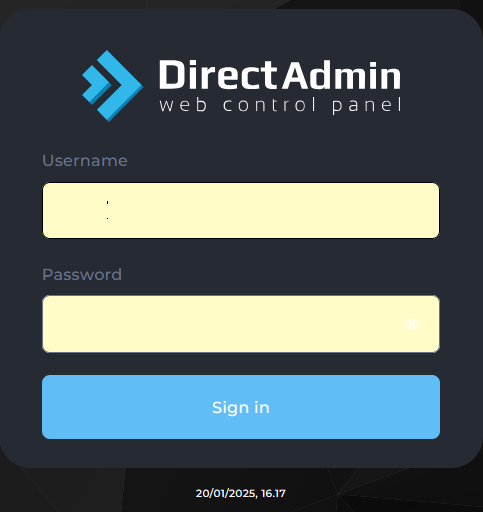
2: Akses Pengaturan PHP via Account Manager
- Setelah login, pada halaman utama DirectAdmin, temukan bagian yang berkaitan dengan “Account Manager”
- Klik opsi “PHP Settings”. Jika Anda tidak melihatnya langsung, kemungkinan Anda akan menemukannya di dalam bagian Advanced Features atau Web Options.
3: Pilih Versi PHP
- Di halaman PHP Settings, Anda akan melihat pilihan untuk mengubah versi PHP yang digunakan oleh akun Anda.
- Pilih versi PHP yang diinginkan (misalnya, PHP 7.4, 8.0, dll.) dari dropdown menu.
- Klik “Save” atau “Update” untuk menyimpan pengaturan.
4: Sesuaikan Pengaturan PHP
- Di bagian pengaturan PHP di bagian Add New Override , Anda dapat mengonfigurasi berbagai parameter seperti:
- max_execution_time – waktu maksimum eksekusi skrip PHP.
- memory_limit – batas memori yang dapat digunakan oleh PHP.
- upload_max_filesize – batas ukuran file yang dapat diupload.
- post_max_size – ukuran maksimum data yang diterima dalam satu permintaan POST.
- Ubah nilai pengaturan ini sesuai dengan kebutuhan Anda.
- Setelah mengedit, klik “Save” atau “Apply” untuk menyimpan perubahan.
5: Edit php.ini (Jika Diperlukan)
- Jika Anda perlu mengonfigurasi pengaturan PHP lebih lanjut, Anda bisa mengedit file php.ini secara manual.
- Lokasi file php.ini dapat bervariasi, namun biasanya terletak di folder konfigurasi PHP atau dalam direktori “public_html”.
- Gunakan File Manager atau FTP untuk mengakses dan mengedit file php.ini.
- Setelah selesai, pastikan untuk menyimpan perubahan dan me-restart web server (Apache/Nginx) untuk menerapkan pengaturan baru.
6: Verifikasi Pengaturan PHP
Untuk memverifikasi perubahan yang telah Anda lakukan, buat file PHP baru dengan nama phpinfo.php di direktori web Anda dan tambahkan kode berikut:
Cara Membuat phpinfo PHP untuk mengetahui konfigurasi server
- Akses file tersebut melalui browser dengan alamat http://yourdomain.com/phpinfo.php. Anda akan melihat informasi terkait konfigurasi PHP yang sedang aktif.
- Setelah memverifikasi, pastikan untuk menghapus file phpinfo.php demi alasan keamanan.
7: Hapus File phpinfo.php
Setelah selesai memverifikasi pengaturan PHP, pastikan untuk menghapus file phpinfo.php agar tidak membocorkan informasi server.
admin dari seorang yang terus belajar dan mencatat pengalaman ,semoga berguna untuk yang lain